Baza danych jest ważną częścią każdej aplikacji internetowej, ponieważ przechowuje rekordy i informacje o użytkownikach. Pisałem wcześniej o tym, jak skonfigurować MySQL na serwerach z systemem Debian. MySQL jest częścią stosu LAMP/LEMP, które są ważnymi częściami aplikacji PHP. Tak więc po zainstalowaniu MySQL na dowolnym hoście internetowym PHP możesz używać poleceń MySQL w terminalu do wykonywania swojej pracy.
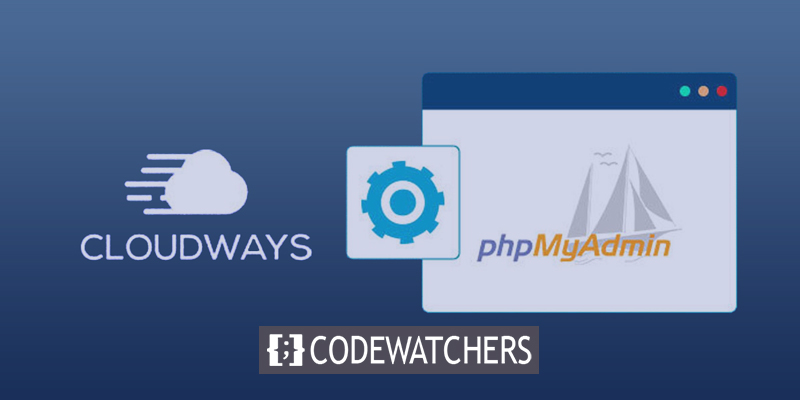
Wszystkie powyższe zadania są łatwe do wykonania dla programistów. Mogą szybko znaleźć i uruchomić polecenia potrzebne do pracy z zapytaniami MySQL na terminalu. Ale czasami osoby nietechniczne nie chcą wchodzić w szczegóły techniczne, aby wykonywać proste zadania związane z bazą danych. PHPMyAdmin to przydatne narzędzie, które pozwala im pracować z predefiniowanymi zapytaniami MySQL. Platforma ułatwia wykonywanie skomplikowanych zadań związanych z bazą danych za pomocą zaledwie kilku kliknięć i pisanie zapytań, które można przetestować.
Przyjrzyjmy się, jak skonfigurować PHPMyAdmin na serwerach w chmurze z systemem Debian. Proces jest dość łatwy, a następnie musisz wydać kilka poleceń. Zakładam, że masz już skonfigurowany MySQL na swoim serwerze hostingowym.
Instalacja Debiana PHPMyAdmin
Użytkownicy nietechniczni nie tylko wymagają lepszego GUI do zarządzania złożonymi funkcjami bazy danych, ale także programiści chcą, aby taka platforma zaoszczędziła cenny czas. Z tego powodu PHPMyAdmin jest najlepszą platformą do obsługi zadań bazodanowych. Jest to graficzny interfejs użytkownika typu open source, który pomaga zarządzać bazami danych MySQL. Najpierw skonfigurujmy SSL z Apache, aby nasze hasło nie było wysyłane zwykłym tekstem. Aby dodać SSL do serwera Apache, wpisz następujące polecenie.
Twórz niesamowite strony internetowe
Z najlepszym darmowym kreatorem stron Elementor
Zacząć terazapt-get install mcryptTeraz użyj następującego polecenia, aby powiedzieć Apache, aby ponownie się uruchomił.
service apache2 restartTeraz wpisz następujące polecenie, aby rozpocząć konfigurację PHPMyAdmin.
apt-get install phpmyadminPodczas instalacji PHPMyAdmin pojawi się okno z pytaniem, z jakiego serwera WWW korzystasz. Wybierz Apache, a następnie naciśnij Enter. Następnie poprosi o hasło użytkownika root. Wpisz hasło ponownie i naciśnij Enter.
PHPMyAdmin zostanie umieszczony w folderze /usr/share/phpmyadmin. Utworzymy link do niego w publicznym folderze html. Wpisz następujące polecenia, aby utworzyć dowiązanie symboliczne i skierować je do publicznego folderu html:
cd /var/www/public_html
ln -s /usr/share/phpmyadminTeraz wpisz „ls”, aby sprawdzić, czy dowiązanie symboliczne zostało utworzone. Po sprawdzeniu otwórz go w przeglądarce pod adresem [adres IP serwera]/phpmyadmin, aby zobaczyć, czy został skonfigurowany. Teraz zablokujmy to, tworząc plik a.htaccess w folderze PHPMyAdmin za pomocą vima i zezwalając na dostęp tylko do adresu IP twojego serwera.
order allow,deny
allow from <your server ip>Teraz łatwo jest pracować z bazami danych i PHPMyAdmin.
Ale następne pytanie dotyczy tego, jak otworzyć PHPMyAdmin na serwerach zarządzanych przez Cloudways . Aby to zrobić, musisz zrobić kilka rzeczy.
Instalacja Cloudways PHPMyAdmin
Możesz dodać PHPMyAdmin do aplikacji, której już używasz, lub rozpocząć nową aplikację stosu PHP.
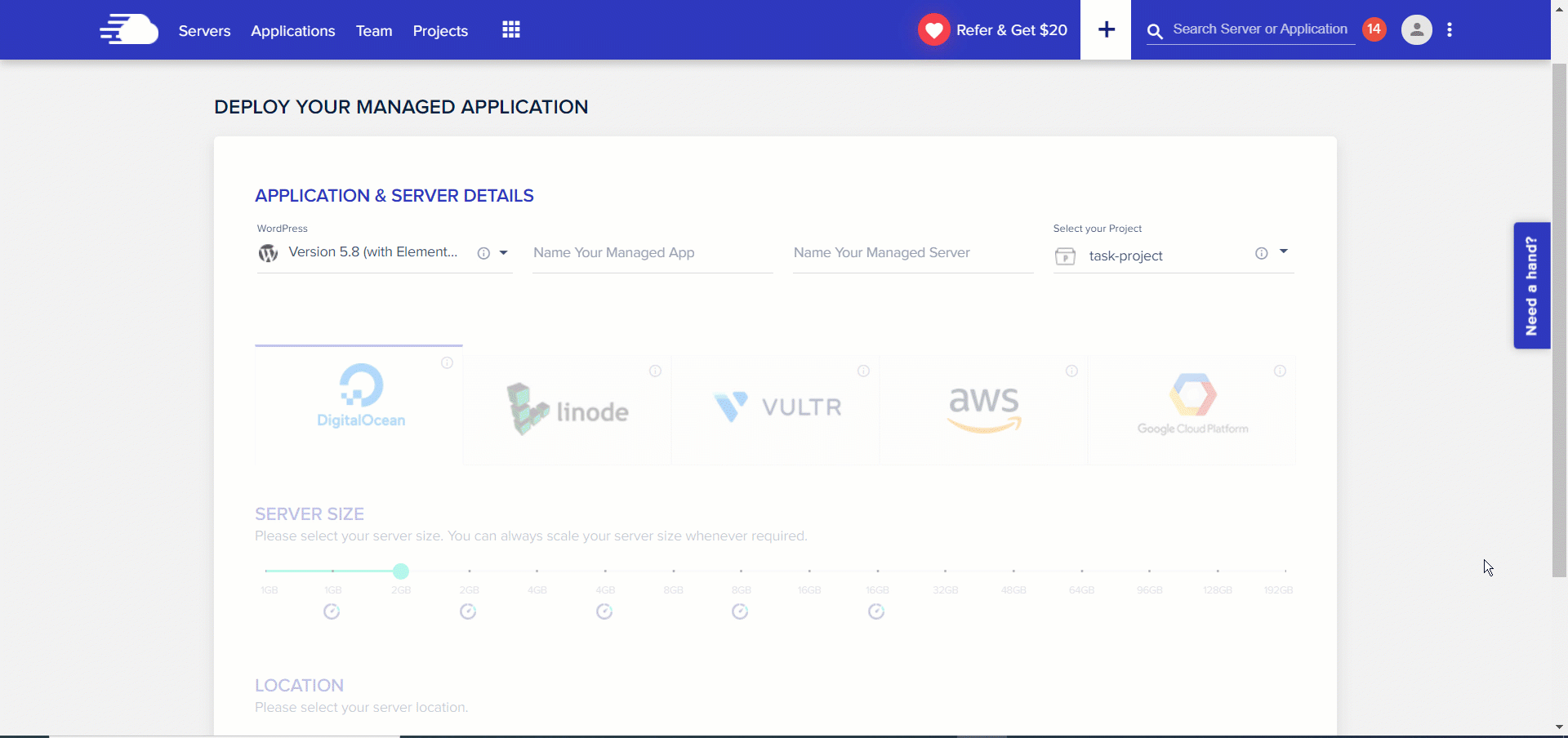
Aby zainstalować PHPMyAdmin, musisz najpierw uruchomić aplikację stosu PHP.
Uruchom terminal SSH
Połącz się z platformą Cloudways przez terminal SSH i wprowadź swoje główne dane uwierzytelniające, aby się zalogować.
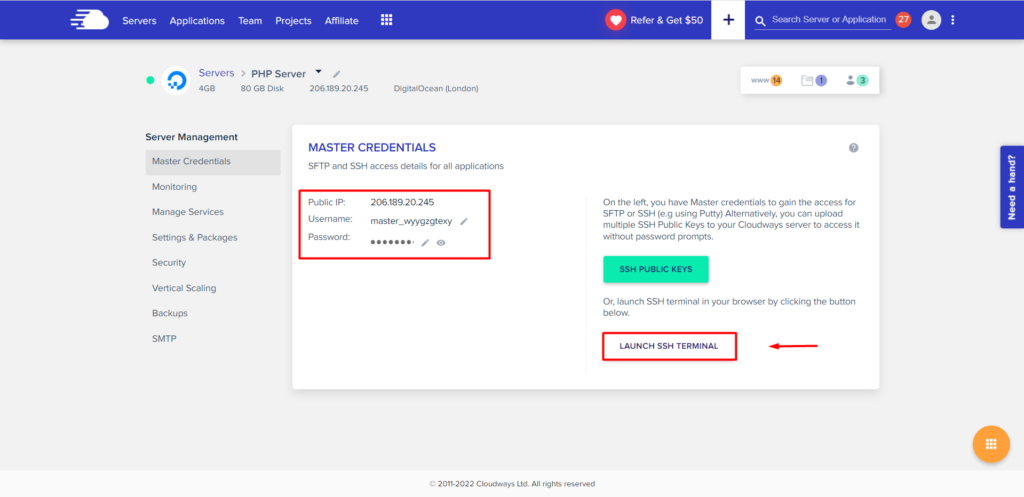
Po zalogowaniu użyj następującego polecenia, aby uzyskać dostęp do katalogu, w którym zainstalowałeś aplikacje, a następnie pobierz PHPMyAdmin.
cd applications/<folder name>/public_htmlPobieranie i instalacja PHPMyAdmin
Śmiało, odwiedź teraz oficjalną stronę PHPMyAdmin, aby pobrać link do pobrania najnowszej wersji (w formacie zip)
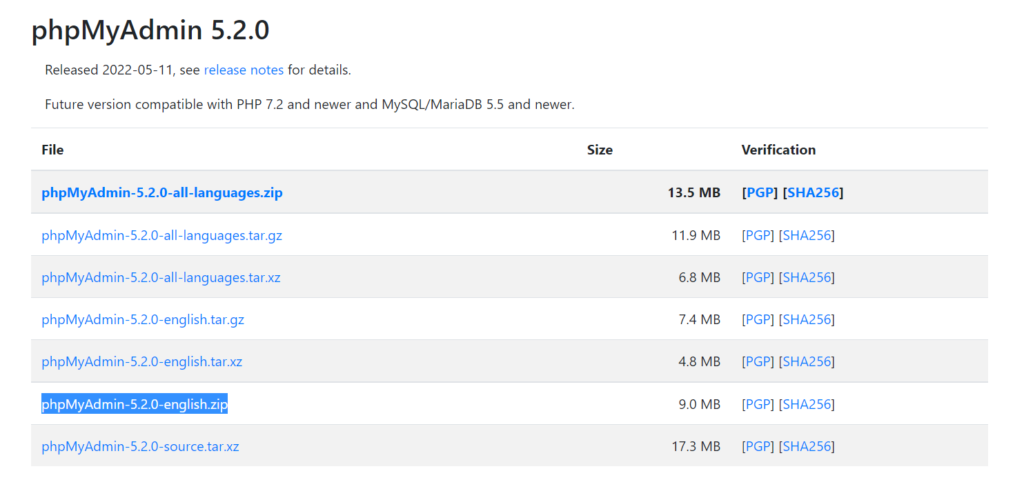
Następnie skopiuj adres URL pobierania i wprowadź go obok następującego polecenia w terminalu SSH.
wget https://files.phpmyadmin.net/phpMyAdmin/5.2.0/phpMyAdmin-5.2.0-english.zipNaciśnij klawisz Enter, aby rozpocząć pobieranie z serwera.
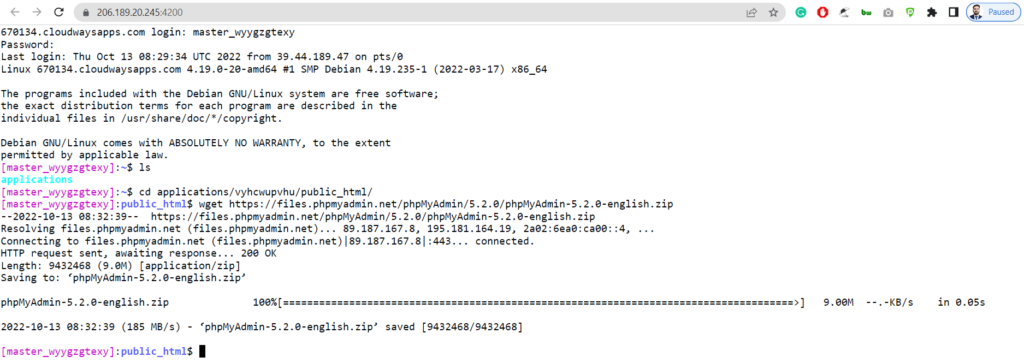
Po pobraniu pliku użyj następującego polecenia, aby wyodrębnić jego zawartość.
unzip phpMyAdmin-5.2.0-english.zipPo prostu przytrzymaj, aż polecenie się zakończy.
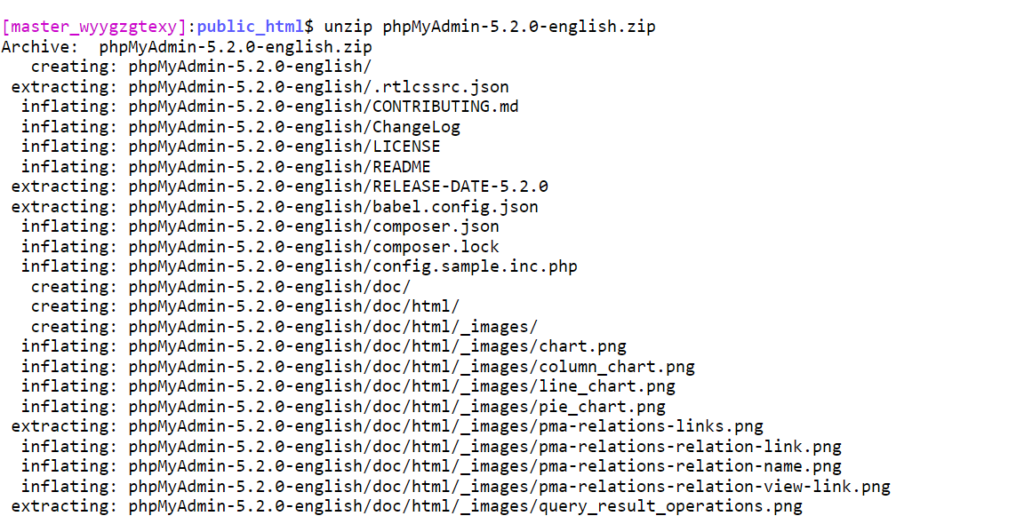
Kiedy skończysz, wpisz następujące polecenie, aby pozbyć się zip.
rm phpMyAdmin-5.2.0-english.zip
Użyj tego polecenia, aby zmienić nazwę folderu w celu ułatwienia dostępu.
mv phpMyAdmin-5.2.0-english.zip phpmyadmin
Odwiedź adres URL aplikacji i dołącz do niego /PHPMyAdmin. Po zainstalowaniu PHPMyAdmin będziesz mieć dostęp do jego interfejsu i zarządzać swoją bazą danych.
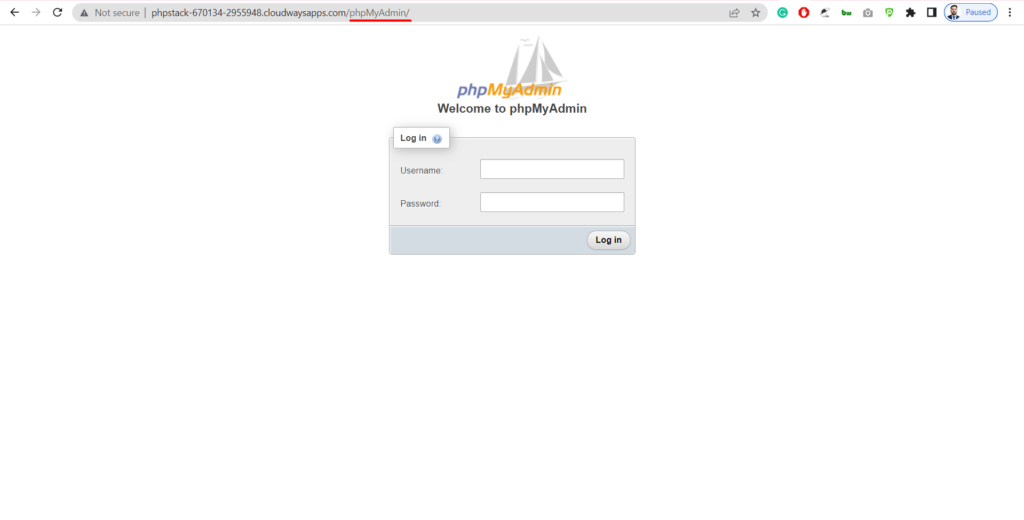
Korzystając z danych logowania do bazy danych, możesz teraz wejść do systemu.
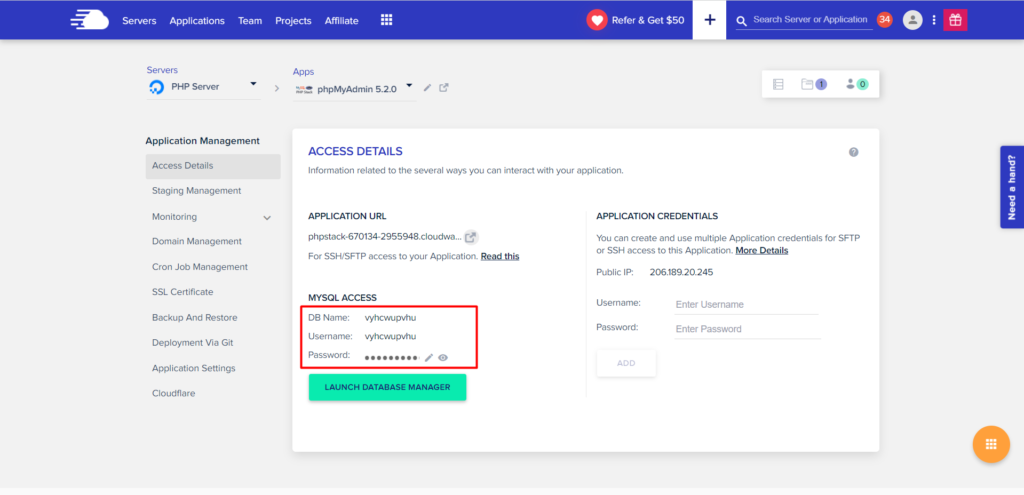
Możliwe jest wyświetlenie interfejsu PHPMyAdmin po pomyślnym zalogowaniu się przy użyciu poświadczeń bazy danych.
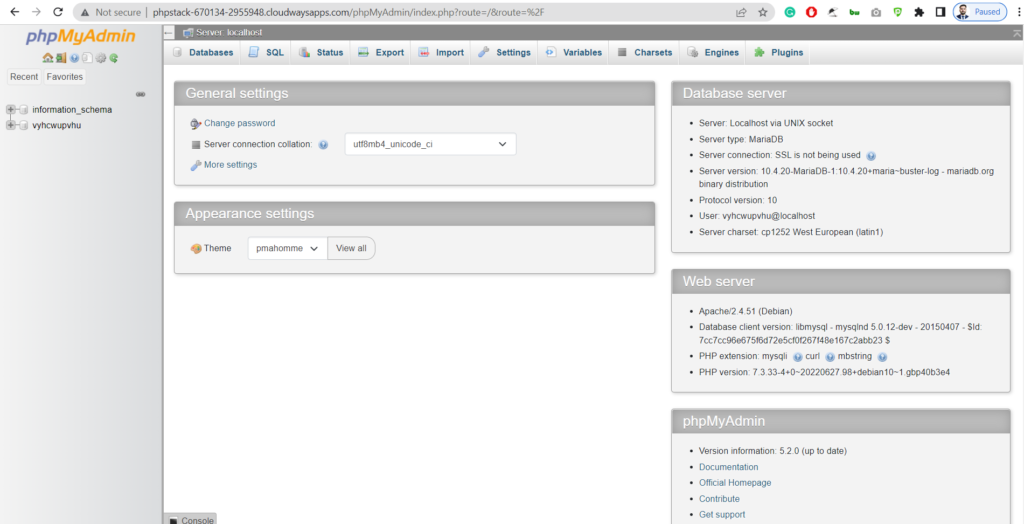
Podsumowanie
Gratulacje, PHPMyAdmin został pomyślnie zainstalowany. Po skonfigurowaniu na serwerze można go używać do łączenia się z bazami danych dowolnego programu korzystającego z tego serwera.




